Mantener sus sesiones organizadas y respaldadas no sólo es importante, su crítica. Sin embargo, es el tipo de cosa que usted necesita para entrar en el hábito de hacer. He desarrollado un sistema que ha trabajado durante muchos años. Al seguir los mismos caminos de organización fáciles, puedo conectar un coche de hace cinco años y encontrar fácilmente una sesión, su audio, la sesión iconos, copias de seguridad y rebotes. Da la casualidad de utilizar Pro Tools, que es específicamente lo que voy a discutir aquí, pero este tipo de organización puede trabajar para cualquier proyecto DAW relevante.
1 - Primero lo Primero
Cuando se crea por primera vez un nuevo proyecto, que tiene sentido para crear una carpeta principal para ello. En Pro Tools 10 y 11, seleccione Crear en blanco Sesión, a continuación, elija el tipo de archivo de audio, profundidad de bits, frecuencia de muestreo, I / O Settings, y si desea o no entrelazado. Después haga clic en el botón azul en Aceptar.
En este punto, aparece la pantalla de Guardar, donde se puede nombrar la sesión utilizando Guardar como: (aún sin título).
2 - VIP
Este es el paso importante. A continuación, navegar a su disco duro bajo la columna de dispositivos de la izquierda y resalte la unidad que desea que la sesión de residir en, que luego lo selecciona. En mi caso, la unidad es un portátil llamado G DRIVE. A continuación, pulsa el botón azul en Nueva carpeta en el lado inferior izquierdo de la pantalla. Aparecerá un cuadro de diálogo Nueva carpeta, donde se nombre a su nueva sesión de maestro (ASK Master Audio). Da la casualidad de usar letras mayúsculas para casi todo, sólo para que se destacan, pero que sin duda no tiene que. Después haga clic en Crear.
3 - usted no está hecho todavía
Así que ahora usted ha nombrado una carpeta principal ASK AUDIO, que reside en la unidad de su elección. Pero si usted acaba de golpear Guardar como: TUNE BAD ASS, su canción melodía mala culo será al azar en la carpeta AUDIO ASK. En cambio, para mantener las cosas organizadas, seleccione Nueva carpeta de nuevo. En el cuadro de diálogo Nueva carpeta, el nombre de su maestro carpeta canción BAD ASS TUNE.
Hit Crear y, a continuación, en el Nombre de la reunión
4 - Open Canvas
Una vez que hayas hecho esto, la sesión de Pro Tools se abrirá con un lienzo en blanco, titulado BAD ASS TUNE V.1. A partir de aquí, puede crear todas tus rutas de sesión pertinentes y llegar al trabajo, a sabiendas de que su trabajo está organizado!
5 - Siga el Camino
La razón por la que has creado dos nuevas carpetas, es que la primera carpeta era la carpeta de la sesión principal, ASK Master Audio, donde se va a colocar todas las canciones de ese proyecto en particular. La segunda carpeta era simplemente para mantener la canción que estaba trabajando, Tune ASS BAD. Dentro del BAD ASS carpeta TUNE será Pro misma sesión icono Herramientas (BAD ASS TUNE V.1, V.2, V.3, etc.) y las copias de seguridad de archivos de sesión, así como los Grupos de clip, archivos de vídeo, carpetas WaveCache , rebotes, etc.
6 - Guardar como
Cada vez que haga algún importantes cambios pertinentes a la canción, un doblaje, edición, grupo de movimientos de mezcla, etc., salvo que la próxima versión. Así que si he hecho algo de mayor organización y corte de piezas de la guitarra, voy a ir a los Pro Tools
7 - Las etiquetas de colores
Wow, para los usuarios de Mac con nosotros, la llegada de OS X Mavericks (10.9) y OS X de Yosemite (10.10) ha dado lugar a la sustitución de las etiquetas de color con las etiquetas. En versiones anteriores de OS X, puede colorear una carpeta o grupo de carpetas con una etiqueta. Ahora, estas etiquetas son pequeños puntos de color junto a la carpeta, algo Ive personalmente encontró casi inútil. Es muy difícil mirar a un grupo de carpetas (sesiones) y seguir las nuevas etiquetas de color. Sin embargo, hay programas por ahí, como la libre Buscador Xtra que devuelve las etiquetas increíblemente útiles.
Mi método de usarlos es colorear una, carpeta Maestro inacabado actual Verde. Eso significa que, a simple vista, sé que hay una canción no se hace o sesión sin terminar dentro de esa carpeta. Luego, dentro de la carpeta principal, voy a colorear canciones inacabadas púrpura. También voy a colorear cualquier carpeta Rebotes Roja. Tenga en cuenta que en Pro Tools 10 y bajo, usted tendrá que crear su propia carpeta Rebotes, que debe residir dentro de la carpeta de la canción principal, por ejemplo TUNE ASS BAD
Cuando he terminado una canción completamente, voy a quitar la etiqueta púrpura, así que sé que ha hecho (o usted puede colorear las canciones terminadas en otro color, etc). Cuando se haya completado todo el proyecto, a continuación, voy a quitar la etiqueta verde.
El punto de todos estos colores es que con un vistazo rápido, no puedo encontrar la carpeta de la sesión principal en mi disco duro (verde), a continuación, anote ninguna canción sin terminar (púrpura), y luego encontrar alguna rebotes (RED). Al término de las canciones y proyectos, no habrá colores, excepto que hago salir de la carpeta Rebotes Roja, incluso después de todo lo que se hace.
Como se pueden imaginar, mantenerse organizado es importante. Mediante la creación y el uso de un sistema de carpetas y los colores, usted puede encontrar cualquier cosa, en cualquier momento y en cualquier unidad!


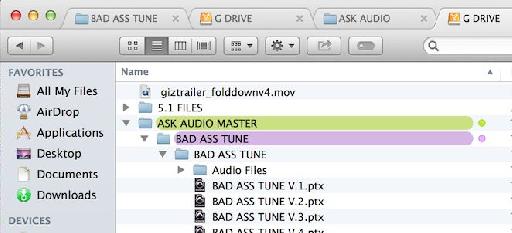
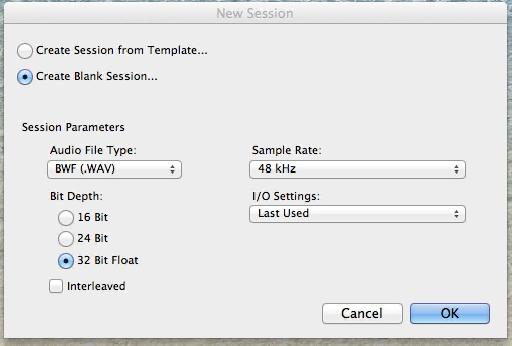
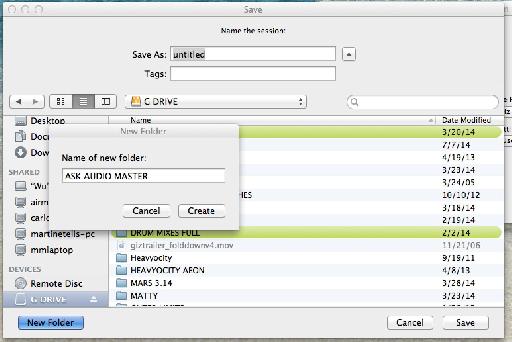
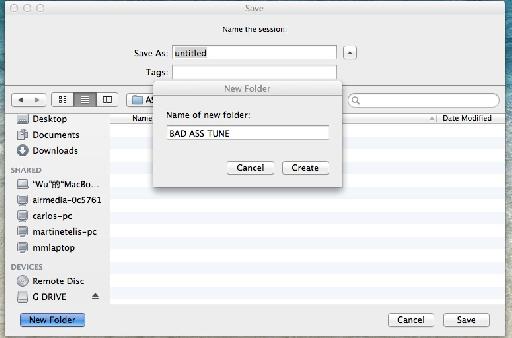
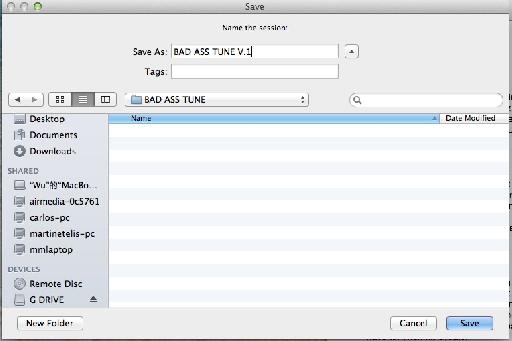
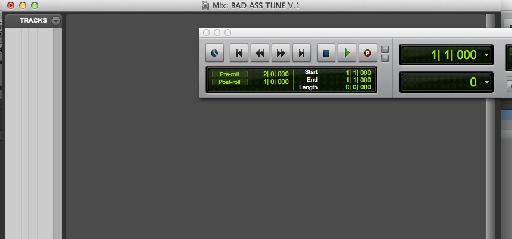
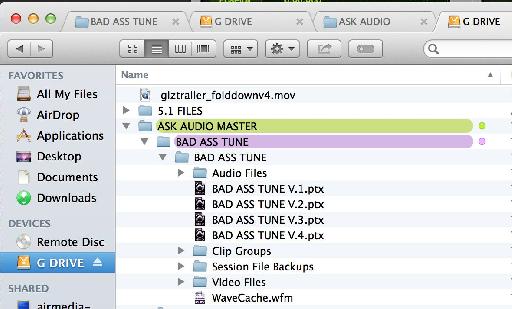
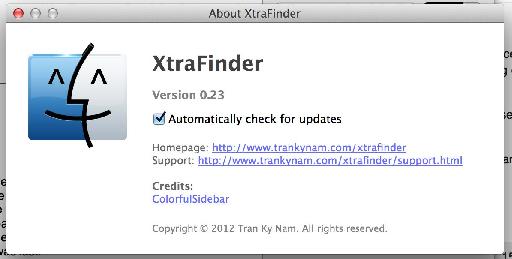
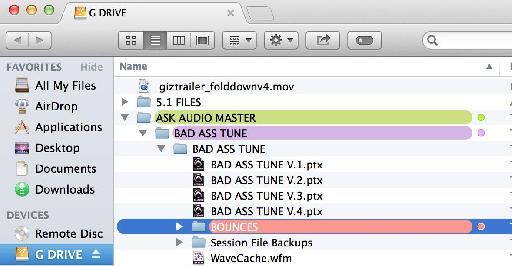
 © 2024 Ask.Audio
A NonLinear Educating Company
© 2024 Ask.Audio
A NonLinear Educating Company
Discussion
Want to join the discussion?
Create an account or login to get started!